İşte Web sitenizi yeni bir Web sunucusuna taşımak için bazı öneriler.
Zaten bir Web sitesi işlettiğinizi ve etki alanı adı kayıt şirketlerinin ve Web ana makinelerinin genel olarak nasıl çalıştığını bildiğinizi varsayacağız. Bu örnek için, bir WordPress blogunu taşıyarak dosyaları ve veritabanlarını nasıl taşıyabileceğimizi gösterebiliriz.
Eski web sunucunuzdan başlayın. En sevdiğiniz FTP programını başlatın; FileZilla kullanıyorum. Ücretsizdir ve sevdiğim birçok fonksiyona sahiptir. Eski ana makinenize bağlanın ve taşımakta olduğunuz Web sitesinin klasörüne gidin. Bu klasörü vurgulayın ve indirin. Tüm sayfalarınız, resimleriniz, tüm WordPress dosyalarınız olmalı - her şey. Tüm klasörü indirmek, dizin yapısını bozulmadan korur.
O sitenin bir kopyasını yerel olarak zaten saklıyorsanız, yerel kopyanın üzerine yazmayın. Bunun yerine, geçerli siteyi yeni bir klasöre kopyalayın. Bu şekilde herhangi bir sorun keşfederseniz, yedeğinize dokunmamış olursunuz.
Sonra, büyük olasılıkla MyPHP olan veritabanı yönetim arayüzünüze giriş yapın. Dışa aktar'ı seçin. Veritabanında birden fazla siteniz varsa, yalnızca taşıdığınız siteden tabloları seçin. ZIP dosyası olarak sıkıştırmayı seçin. Ve Git'e basın.
Son olarak, garip yerlerde başka site öğeleri olup olmadığını kontrol edin. Bazen CGI betikleri ana site klasörü dışındaki bir dizinde tutulur. Aklınıza gelebilecek tüm diğer verileri kopyalayın.
Şimdi yeni Web sunucusuna git. Sitenin yeni sürümü için bir etki alanı kaydı oluşturun, ancak etki alanı adını henüz yönlendirmeyin. İlk önce yeni siteyi kurmak ve çalıştırmak istiyoruz. İşlemi ters çevirin ve eski ana bilgisayardan indirdiğiniz klasörü yükleyin.
Şimdi yeni ana bilgisayardaki veritabanı arayüzüne gidin. İçe aktarma seçeneğini seçin, eski siteden dışa aktardığınız sıkıştırılmış dosyaya göz atın ve Git tuşuna basın.
Son olarak, bu garip dosyalardan herhangi birini geri yükleyin. CGI komut dosyaları yeni ana bilgisayarla farklı şekilde çalışabilir, bu nedenle belgeleri okuyun ve komut dosyalarını gitmeleri gereken yere koyun; ayrıca değişen yolları güncelleyin. Örneğin, WordPress'te wp-config'i yeni veritabanınıza yönlendirecek şekilde güncellemeniz gerekir.
Şimdi, etki alanı adını işaret etmeden ÖNCE siteyi test edin. Yeni Web sunucunuz, etki alanı olmadan bile sitenize göz atmanız için bir yol sağlamalıdır. Mutlak yollarınız kodlanmışsa bazı şeyler kırılabilir, ancak her şey varsa fikrini almalısınız. Tüm önemli fonksiyonları deneyin.
Son olarak, etki alanını yönlendirmeniz gerekir. Yapmadan önce, yeni Web sunucusundaki sayfalardan birinde ufak, önemsiz bir değişiklik yapın. Bu şekilde etki alanının ne zaman değiştiğini bileceksiniz.
Etki alanı kayıt sitenizin sitesine gidin. Etki alanınızı Web sunucunuzdan farklı bir şirkete kaydetmenizi öneririz. Sadece işleri daha temiz tutar. Gerekirse, alanları yeni bir kayıt şirketine aktarabilirsiniz, ancak burada bu durumu ele almayacağız.
Çoğu kayıt şirketi, ad sunucularını kendiniz düzenlemenin bir yolunu kullanır. Bunlar, etki alanı adını sitenizin bulunduğu dizine çözümleyen Web sunucunuzdaki sunuculardır. Yeni ana sunucunuzdan yeni ad sunucularını alın ve etki alanı kaydını buna göre düzenleyin.
Şimdi bekle.
Bazen bunu yaptım ve etki alanı hemen değişti ve bazen bir gün sürer. Bu yüzden bu ince değişimi daha önce yaptınız. Değişikliği gördüğünüzde, etki alanının şimdi yeni sitede gösterildiğini biliyorsunuzdur. Şimdi, yeni veritabanının doğru çalıştığından emin olmak için WordPress'e giriş yapmak da dahil olmak üzere tüm testlerinizi yapın.
Dosyaları her şey düzgün çalıştığından emin olana kadar birkaç hafta eski ev sahibinde tutmanızı öneririm. Ancak, bir kez rahat olduğunuzda ve eski ana bilgisayarın dosyaları yine de güncel olmadığında, devam edip bu hesabı kapatabilirsiniz.



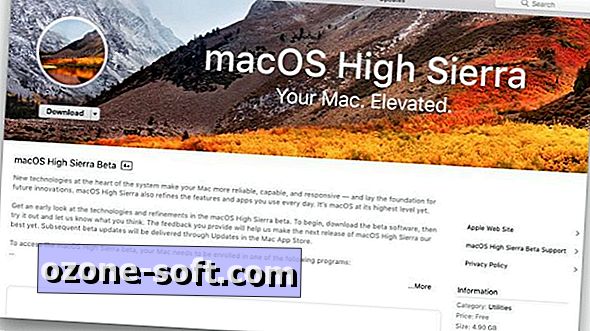









Yorumunuzu Bırakın